Ce didacticiel vous montrera comment faire vos premiers pas avec Checkmk, un système de surveillance informatique complet qui identifie les problèmes sur l'ensemble de votre infrastructure informatique. Checkmk surveille les serveurs, les applications, les réseaux, les environnements cloud et de nombreux autres systèmes. Je vais vous montrer comment installer Checkmk sur Ubuntu 20.04 et ajouter des hôtes (systèmes à surveiller) à la surveillance. Checkmk fonctionne également sur d'autres distributions Linux telles que Debian, RHEL, CentOS ou SLES, dans un conteneur Docker, ou également en tant qu'appliance virtuelle. Vous pouvez télécharger la dernière version pour toutes les plateformes sur le site officiel de Checkmk. Pour ce tutoriel, j'utiliserai Checkmk Raw Edition, qui est entièrement open source.
Le but de cet article est de vous donner un aperçu rapide de Checkmk et du monde de la surveillance informatique. Checkmk est livré avec de nombreuses fonctionnalités puissantes, et je vous recommande de consulter la documentation en ligne pour plus de références. Vous verrez qu'il est assez facile de mettre en place une première surveillance, car de nombreuses tâches de configuration sont effectuées automatiquement, et grâce aux quelque 2 000 plug-ins de surveillance officiels, Checkmk prend en charge de nombreux systèmes dès la sortie de la boîte.
Prérequis
Si vous utilisez un serveur Ubuntu, il devrait au moins être sur la version 16.04 ou supérieure pour héberger votre surveillance. Le serveur Ubuntu que j'ai utilisé a 4 cœurs de processeur et 8 Go de RAM, ce qui est plus que suffisant pour un petit environnement de surveillance. Vous avez également besoin d'un client pour télécharger Checkmk et envoyer le package à votre serveur hôte. Le client doit également avoir un accès root à votre serveur hôte de surveillance.
Télécharger l'édition brute de Checkmk
Il existe deux options pour utiliser Checkmk gratuitement :vous pouvez opter pour l'édition Checkmk Raw qui est entièrement open source, ou commencer avec l'édition gratuite de Checkmk. L'édition gratuite vous permet de tester toutes les fonctionnalités supplémentaires incluses dans l'édition entreprise. Après 30 jours, l'édition gratuite sera limitée à 25 hôtes. Ce didacticiel utilise l'édition Raw.
- Accédez à la section de téléchargement sur le site Web de Checkmk.
- Sélectionnez Checkmk Raw Edition, prenez la dernière version stable (ce tutoriel est basé sur la version 2.0.0p8), choisissez votre plateforme et votre version de système d'exploitation. Vous devriez maintenant avoir les quatre cases cochées.
- Cliquez sur le bouton de téléchargement pour télécharger le package.
- Vous devez maintenant envoyer les données à votre serveur Linux. Vous pouvez utiliser la commande scp. Dans ce tutoriel, l'adresse IP du serveur est 10.0.3.15
scp check-mk-raw-2.0.0p8_0.focal_amd64.deb [email protected]:/tmp
- Toutes les actions ultérieures auront lieu sur le serveur Linux. Connectez-vous en tant que root à l'aide de la commande ssh sur le même serveur.
ssh [email protected]
Installation du package Checkmk
- Vous devez maintenant installer le package, y compris toutes ses dépendances. J'ai utilisé apt install. Veuillez noter que vous devez ajouter le chemin d'accès au fichier .deb après l'installation d'apt.
apt install /tmp/check-mk-raw-2.0.0p8_0.focal_amd64.deb
- Une fois l'installation terminée, vous pouvez tester l'installation. La commande omd devrait maintenant être accessible et vous devriez pouvoir utiliser cette commande.
omd version

OMD est l'abréviation d'Open Monitoring Distribution, un projet open source fondé par le fondateur de Checkmk, Mathias Kettner. Checkmk utilise OMD pour la gestion des instances.
Création d'un premier site de surveillance Checkmk
- L'étape suivante consiste à créer et démarrer un premier site Checkmk (un site comme par exemple). Assurez-vous que vous êtes toujours root et utilisez omd create. Ce tutoriel a nommé le site 'checkmk_demo', mais vous pouvez utiliser un nom de votre choix et l'ajouter à la commande omd create.
omd create checkmk_demo
- Maintenant, sur votre écran, vous devriez pouvoir voir les informations sur la façon de démarrer et d'accéder à votre site. Vous pouvez suivre les étapes pour changer votre mot de passe administrateur dès maintenant ici sur le terminal, mais je préfère le faire dans l'interface utilisateur de Checkmk. Alors, copiez le mot de passe généré aléatoirement et démarrez simplement votre instance avec omd start et le nom du site.
omd start checkmk_demo
À ce stade, vous avez terminé sur le terminal et ce didacticiel se poursuivra sur l'interface utilisateur de Checkmk. Avec ces dernières étapes, quelques choses se seront passées en arrière-plan :Sur votre serveur, vous avez créé un nouvel utilisateur (cet utilisateur est connu comme l'utilisateur du site), et un groupe avec le nom du site. Un répertoire pour le site est créé sous /omd/sites, (par exemple
/omd/sites/checkmk_demo). Checkmk a également copié sa configuration par défaut dans le nouveau répertoire et un utilisateur nommé "cmkadmin" a été créé pour l'interface Web de Checkmk.
Modifier votre mot de passe dans l'interface utilisateur
- Ouvrez le lien vers votre site Checkmk dans votre navigateur. Vous pouvez ouvrir le lien affiché sur votre terminal. Chaque site Checkmk a sa propre URL composée de l'adresse IP ou du nom d'hôte de votre serveur de surveillance et du nom du site.
- Connectez-vous avec 'cmkadmin' et le mot de passe copié auparavant. Vous verrez un tableau de bord vide.
- Allez à "Utilisateur" dans la barre latérale à gauche et cliquez sur "Modifier le mot de passe" sous "Profil". Ici, vous pouvez modifier votre mot de passe.
Personne ne peut vous forcer à changer le mot de passe, bien sûr, mais je le recommande vraiment. C'est juste quelques clics et vous pouvez utiliser un mot de passe fort pour sécuriser l'accès à votre surveillance.
Ajouter des hôtes à votre site Checkmk
Dans ce tutoriel, je vais vous montrer comment utiliser les agents Checkmk, qui est une méthode très efficace pour la surveillance du serveur.
En tant que premier hôte, vous devez ajouter le serveur sur lequel vous hébergez votre surveillance. Checkmk prend en charge plusieurs méthodes de surveillance des serveurs, et la meilleure méthode de surveillance des serveurs consiste généralement à utiliser les agents Checkmk. Dans la barre latérale à gauche, vous trouverez un bouton avec une roue dentée appelée Configuration. C'est l'endroit où toute la configuration est effectuée, et vous y trouverez également les agents de surveillance.
- Cliquez sur Configuration > Agents > Linux
- Sélectionnez le package correspondant à votre système d'exploitation pour le télécharger. Pour mon serveur Ubuntu, j'ai téléchargé le package .deb et je l'ai installé comme n'importe quel autre package sur mon serveur de surveillance.
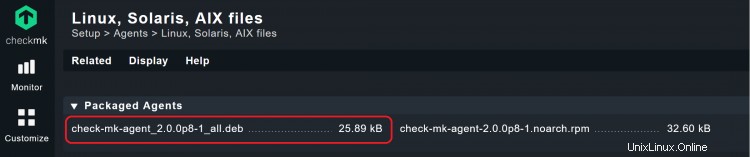
Vous pouvez tester si l'agent fonctionne en exécutant la commande check_mk_agent dans le terminal de votre serveur. Vous devriez alors voir la sortie de l'agent.
- Une fois l'agent installé, allez dans Configuration > Hôtes, puis cliquez sur "Ajouter un hôte".
- Ajoutez le nom de votre serveur sous "Nom d'hôte". Si vous avez configuré DNS sur votre réseau, Checkmk peut résoudre automatiquement l'adresse IP de votre nom d'hôte. Sinon, ajoutez l'adresse IP en cochant la case à côté de "Adresse IPv4", puis en la saisissant ici. Si vous ajoutez une adresse IP, vous pouvez choisir le nom d'hôte de votre choix. Laissez les autres zones inchangées.
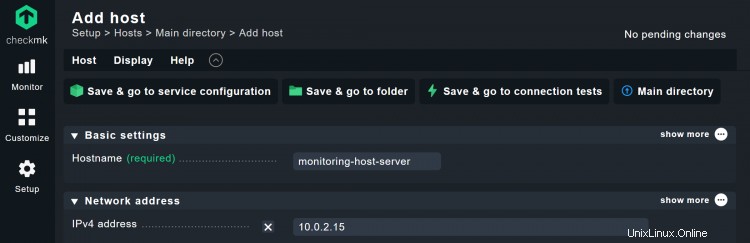
- Cliquez sur "Enregistrer et accéder à la configuration du service". Checkmk va maintenant découvrir automatiquement tous les services de surveillance pertinents sur cet hôte et vous devriez voir une liste des services indécis. Checkmk ajoutera également automatiquement des étiquettes en fonction du type d'appareil.
- Cliquez sur "Tout réparer" pour surveiller tout cela. Cela ajoutera tous les services et étiquettes d'hôte détectés à la surveillance et supprimera également les services qui ont "disparu". Vous pouvez gérer les services manuellement, bien sûr, mais c'est beaucoup plus rapide.
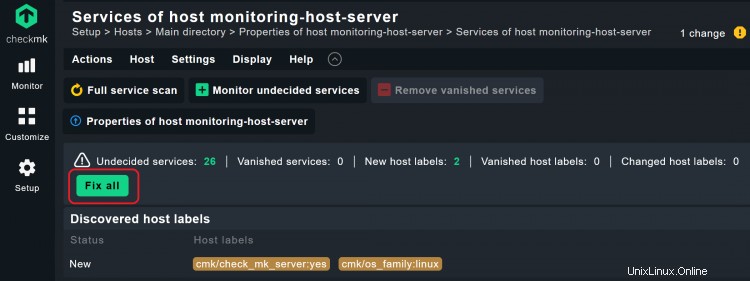
Vous venez d'ajouter avec succès un premier host au monitoring. Vous pouvez ajouter d'autres hôtes de la même manière. Checkmk ne dépend pas de ses agents. Lors de l'ajout de périphériques réseau, vous pouvez également suivre la plupart de ces mêmes étapes. Si vous souhaitez surveiller les périphériques réseau avec SNMP par exemple, vous devrez personnaliser cela sous "Agents de surveillance" après avoir cliqué sur "Ajouter un hôte", changer la valeur par défaut sur "SNMP" et ajouter vos détails SNMP (version SNMP et informations d'identification) .
Checkmk demandera toujours une confirmation des modifications apportées à la surveillance. Il s'agit d'un mécanisme de sécurité qui vous permet d'examiner toute modification avant qu'elle n'affecte votre surveillance. Pour ce très petit environnement de surveillance, cette étape ne semble pas très importante, mais vous devez garder à l'esprit que Checkmk est souvent utilisé pour surveiller des environnements distribués avec de nombreux utilisateurs. De cette façon, un administrateur de surveillance reste toujours au courant et peut vérifier tout changement apporté à la surveillance. Les nouveaux hôtes et autres changements dans la configuration n'ont initialement aucun effet sur la surveillance, vous devez les activer avant qu'ils ne passent en production.
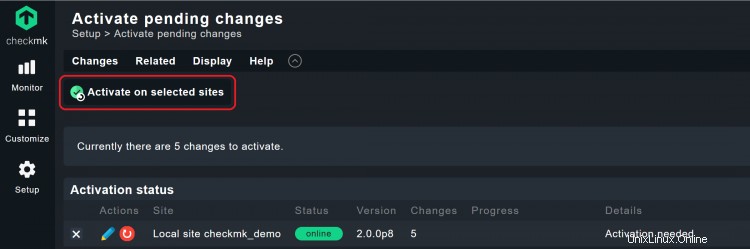
Les prochaines étapes pour un monitoring heureux
Ce didacticiel a couvert les bases du travail avec Checkmk, mais votre véritable expérience de surveillance ne fait que commencer ici. Bien sûr, il est possible d'ajouter simultanément plusieurs hôtes à une surveillance dans Checkmk. Vous avez peut-être remarqué que Checkmk fournit des agents pour presque tous les systèmes d'exploitation, vous pouvez donc continuer et ajouter plus d'hôtes si nécessaire. La procédure est similaire pour les autres systèmes.